Hur du enkelt styr Philips Hue Lights från din Mac
Miscellanea / / February 14, 2022
En av de fantastiska fördelarna med Philips Hue-lampor är hur många enheter och appar som kan arbeta med eller förbättra funktionaliteten hos dem. Utvecklargemenskapen är gigantisk. En plattform som är lite glesare när det gäller Hue-stöd är Mac. Skulle det inte vara bra om du när du redan använder din Mac inte behövde nå din iPhone och starta en app för att styra lamporna?

Några appar, varav de flesta kostar pengar, finns för Mac som kan hjälpa till med detta. Men vi kommer att fokusera på bara en. Den är gratis och den har fler funktioner än den officiella Philips Hue-appen för iOS stöder.
Philips Hue Mac-app
Den bästa Mac-appen för Philips Hue är Färger för Hue. Varför? Det är gratis och det gör nästan allt du kan be en Hue-kontroller att göra.

Först måste du para ihop appen som alltid med din Hue-brygga. Starta Colors for Hue, gå sedan till var du än placerar din brygga och tryck på mittknappen för att bekräfta länken.
Färger för Hue sitter i din menyrad. Om du klickar på den kommer du att se en lista över alla glödlampor som är anslutna till den bron tillsammans med en indikation på deras nuvarande ljusstyrka.
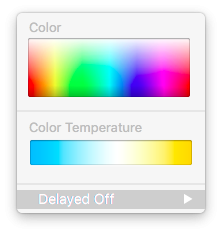
Om du har Hue-lampor som stöder färg, kommer du att sväva över namnet på din glödlampa avslöja en hel färgpalett att välja mellan. När det gäller Hue-lampor som inte stöder färg, men bara olika färgtemperaturer för vitt, du kan justera det här också med skjutreglaget. Eftersom mina lampor bara är helt vita kan jag bara justera ljusstyrkan från huvudmenyn.
Gruppera ljus
En av de största nackdelarna med den officiella Philips Hue-appen är att den inte stöder grupperingen av flera glödlampor i en kontroll. Ja, du kan ställa in scener som har förinställningar för ljusstyrka och färg för alla glödlampor, men ibland behöver du bara några grupperade.
Min taklampa drivs till exempel av tre olika glödlampor. I Philips Hue-appen måste jag kontrollera dem antingen genom att tända eller släcka alla lampor i rummet (fyra för mig totalt) eller varje glödlampa en efter en.
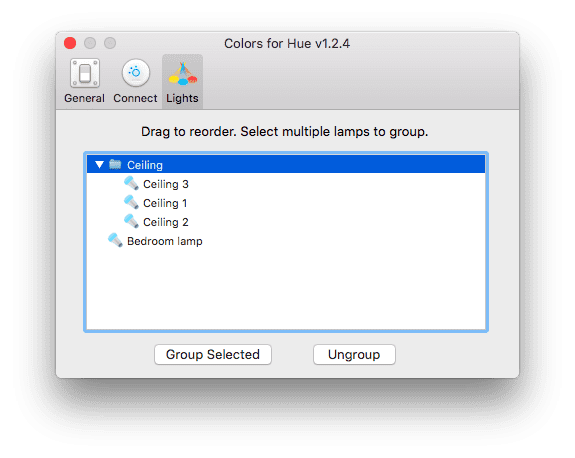
Tack och lov, i Colors for Hue, har jag kunnat gruppera de tre taklamporna till en enda Tak ljus. För att göra detta, klicka Inställningar i menyn klicka sedan på Grupper. Markera de glödlampor du vill gruppera genom att trycka på antingen Kommando eller Flytta.
Dricks:Klick Grupp och du är klar. Nu styr skjutreglaget för ljusstyrka i Colors for Hue alla tre glödlamporna i taket samtidigt.
Försenad av
Colors for Hue stöder också Delayed Off, som i grunden är en insomningstimer för dina lampor. Håll muspekaren över lampan eller gruppen av lampor som du vill ställa in en fördröjning för, och håll sedan muspekaren över i sekundärmenyn Försenad av. Välj hur länge du vill ha lamporna tända innan de släcks automatiskt.

Färger för Hue finns tillgänglig från Mac App Store.
LÄS ÄVEN:Hur du döljer program som körs på din Mac
Senast uppdaterad den 3 februari 2022
Ovanstående artikel kan innehålla affiliate-länkar som hjälper till att stödja Guiding Tech. Det påverkar dock inte vår redaktionella integritet. Innehållet förblir opartiskt och autentiskt.

Skriven av
George Tinari har skrivit om teknik i över sju år: guider, instruktioner, nyheter, recensioner och mer. Han sitter vanligtvis framför sin bärbara dator och äter, lyssnar på musik eller sjunger med högt till nämnda musik. Du kan också följa honom på Twitter @gtinari om du behöver fler klagomål och sarkasm i din tidslinje.



